根據文件類型套用不同的列印設定
您可以針對要列印的圖像(例如照片、POP展示海報或CAD繪圖),選擇適合的列印品質。
指定列印品質(OS X/macOS)
在[印表機功能]的「功能集」中,選擇[列印品質],以進行設定。
![]() 在電腦上開啟要列印的文件,然後從應用程式的列印選單中顯示印表機驅動程式的設定畫面。
在電腦上開啟要列印的文件,然後從應用程式的列印選單中顯示印表機驅動程式的設定畫面。
![]() 指定紙張尺寸、方向和其他設定。
指定紙張尺寸、方向和其他設定。
![]() 在「功能集」的[列印品質]中,指定列印的品質。
在「功能集」的[列印品質]中,指定列印的品質。
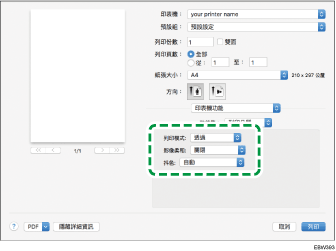
列印模式:您可以指定是否使用邊緣平滑功能。
透過:如果文件所包含的影像,具有微妙的色調漸層變化,則適合使用此項設定來列印文件。
邊緣平滑:您可以改善文字和影像的列印品質。選擇這項設定,對印出頁面的鋸齒狀邊緣套用平滑功能。
影像柔和:使用平滑的輪廓來列印文字和圖片。
抖色:根據要列印的文件,指定下列的項目。
自動:機器會自動判斷文件類型,然後套用適合的列印設定。
照片:適合包含色彩漸層的照片或影像。
文字:適合文字和圖表。
減少缺少的色彩和模糊:適合濃度較淡的細線或文字。
![]() 設定完成後,按一下[列印],即可列印。
設定完成後,按一下[列印],即可列印。
